VMware虚拟机可以上网,但物理机(主机,Host)不能,让物理机通过虚拟机共享上网的一个例子
VMware虚拟机可以上网,但物理机(主机,Host或者其它叫法 )不能上网,让物理机通过虚拟机共享上网的一个例子
)不能上网,让物理机通过虚拟机共享上网的一个例子
一、应用情景:
我的办公室在中小城市的郊区,可恶的电信和联通不来拉网线,只好使用天冀3G卡(HuaWei生产的USB上网卡,内带驱动)来上网。 本来这种上网方式还是挺方便的,只要接入USB上网卡,(首次使用要)安装驱动并重启,打字电信3G上网的界面,点击连接3G网络就OK了(天啊,还是挺烦的)。同事的XP系统用得不亦乐乎,我的问题来了。
我使用的Win7系统,而且是64位的(华硕笔记本的原装系统),安装3G上网卡驱动后,要求重启,然后卡在“正在关机...” 的屏幕中,成为就远的等待...完全不能用。
于是,我通过Vmware虚拟了一个Window 2003系统,在2003中安装3G上网卡的驱动,通过虚拟机来上网,解决了上网问题。如图:
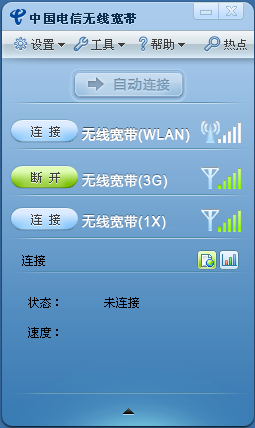 (图一)
(图一)
这时新的问题是:我要频繁上传下载文件,以及QQ聊天记录、Foxmail信件的保存,虽然可以通过Vmware的共享文件夹来解决,但毕竟不方便。我就想,虚拟机能通过桥接或NAT等方式通过物理机来上网,反之亦然呼?子曰:然!
二、设置方法:
也许正如你所想,以上说的都是废话,下面来点硬菜:
1. 设置虚拟机的网卡共享方式:依次点击【虚拟机(VM)】 -【设置(Settings)】,设置网卡为NAT方式,如图: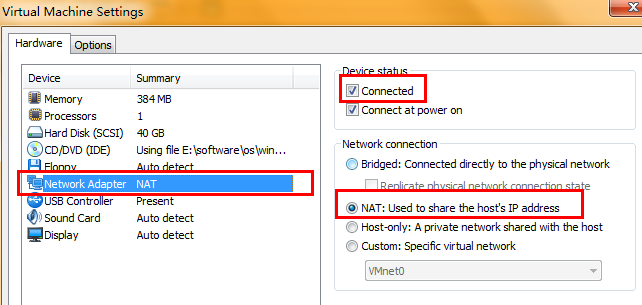 (图二)
(图二)
2. 查看虚拟机(我这里是win 2003系统)的网络连接,如下图:
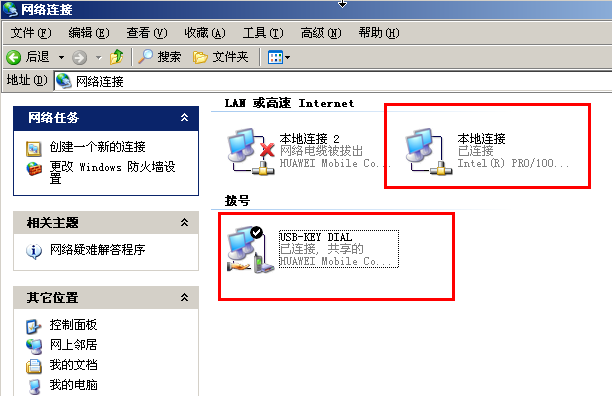 (图三)
(图三)
3. 右击USB上网卡【USB-KEY DIAL】,点击【属性】,如图:
 (图四)
(图四)
设置共享“家庭网络连接”为你NAT的那个网卡,即图三中右上角那块网卡,该网上实现虚拟机与物理机VMnet8网上的连接。
4. 查看虚拟机(Win 2003)中的“本地链接”的属性,记住IP地址,如图
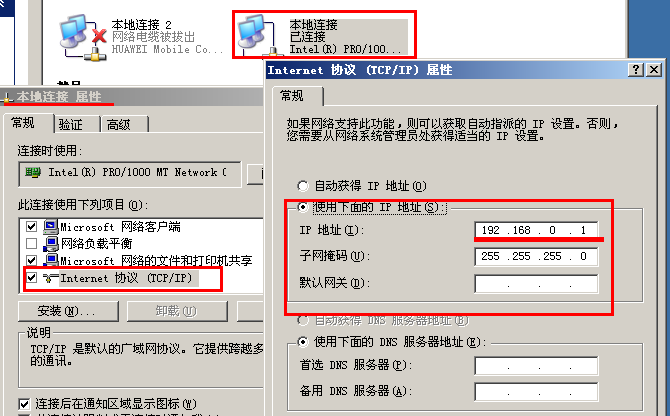 (图五)
(图五)
5. 返回物理机(Win 7),查看网络连接,右击VMnet8,设置【默认网关】为图五中的【IP地址】,VMnet8的【IP地址】为同网段的其它IP,如图:
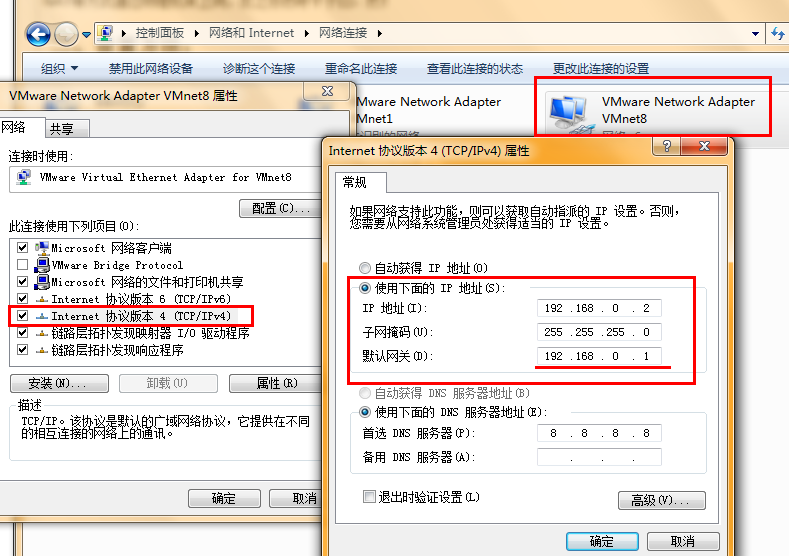 (图六)
(图六)
至此,小功造成!把虚拟机连上网后,可以把它扔在一边,就可以在物理机中畅游上网了。
三、小结
想当然地小结一下:进行这样的折腾,实在是万不得已的。关键步骤如下:
1. 利用MS Windows的Internet 连接共享上网的功能,将能上网的网上共享给虚拟机的“本地连接”;通过连接共享上网功能,在设备有限的情况下,还可以利用一台有无线网卡并能通过宽带或其它形式上网的电脑,为多台电脑提供无线上网的服务,具体的设置自己Google一下。
2. 将VM的虚拟网卡(桥接为VMnet1、NAT为VMnet8,本例为VMnet8)的网关设为虚拟机中“本地连接”的地址,并设置一个同网段的IP地址。
对于找不到天冀3G的USB网卡在64位Win7系统的驱动的朋友来说,本文提供了这样途径。希望Huawei早点出这个驱动(因为我现在还Google不到有用的驱动),有驱动的希望告知一下,我实在不想为了上网而打开个Vm,谢谢。
2011-06-16注:插入华为EC122或其它不支持Win7的上网卡型号,进入它放驱动与客户端软件的光驱【CD驱动器(X:)China Telecom】,X:为光驱盘符,即进入【X:/setup/CT_HW_EVDO_DRIVER/】,右击【HWDriverSetup.exe】-【属性】-【兼容性】,选择XP SP2模式,返回【X:/setup/】双击ChinaNet.exe安装即可。至于通过虚拟机来上网,已经没有必要了,且当作一个经验。


